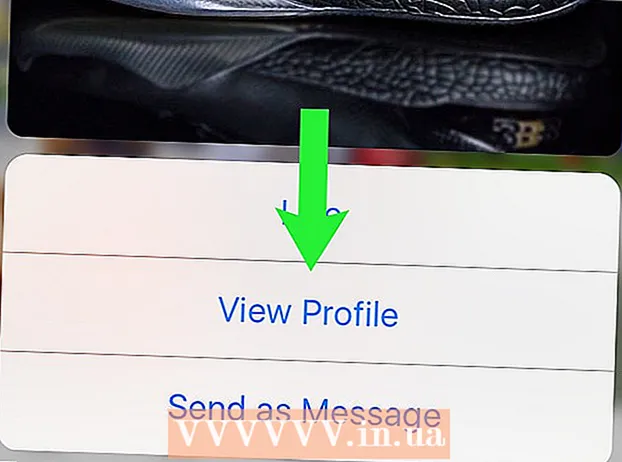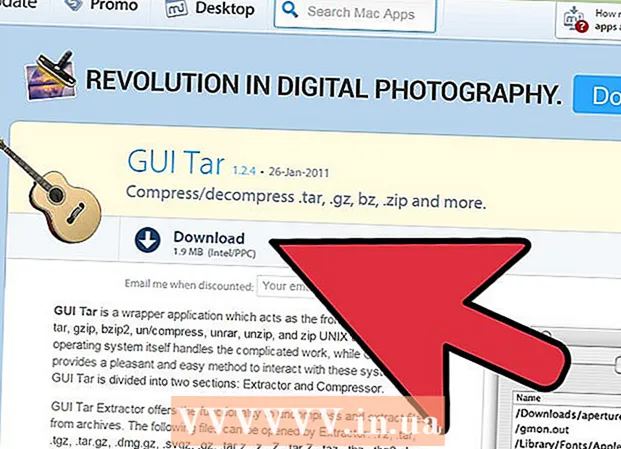Forfatter:
Morris Wright
Oprettelsesdato:
26 April 2021
Opdateringsdato:
26 Juni 2024

Indhold
- At træde
- Del 1 af 3: Installation af softwaren
- Del 2 af 3: Visning af DjVu-filer
- Del 3 af 3: Oprettelse og redigering af DjVu-filer
DjVu-filformatet (afledt af udtrykket "déjà vu") er et alternativt dokumentformat svarende til PDF. Det komprimerer billeder til en enkelt fil uden at ofre for meget kvalitet. For at se DjVu-filer skal du installere speciel software på din computer. Heldigvis er denne software gratis.
At træde
Del 1 af 3: Installation af softwaren
 Forstå hvad softwaren gør. DjVu-filer er en type dokument, der ligner PDF. De kræver speciel software for at åbne. En måde at åbne disse filer på er at bruge et plug-in til din internetbrowser. Dette plug-in gør det muligt at åbne DjVu-filer i dit browservindue. Du kan også bruge en enkeltstående fremviser, der følger med plug-in-softwaren.
Forstå hvad softwaren gør. DjVu-filer er en type dokument, der ligner PDF. De kræver speciel software for at åbne. En måde at åbne disse filer på er at bruge et plug-in til din internetbrowser. Dette plug-in gør det muligt at åbne DjVu-filer i dit browservindue. Du kan også bruge en enkeltstående fremviser, der følger med plug-in-softwaren.  Besøg cuminas.jp/downloads/download/?pid=1 i din browser. Dette er et japansk websted, men instruktionerne er på engelsk.
Besøg cuminas.jp/downloads/download/?pid=1 i din browser. Dette er et japansk websted, men instruktionerne er på engelsk.  Vælg dit operativsystem i rullemenuen øverst på siden. Dette sikrer, at du får den korrekte installationsfil til dit system. Klik her for at få instruktioner om, hvorvidt du har et 32-bit eller 64-bit operativsystem.
Vælg dit operativsystem i rullemenuen øverst på siden. Dette sikrer, at du får den korrekte installationsfil til dit system. Klik her for at få instruktioner om, hvorvidt du har et 32-bit eller 64-bit operativsystem.  Klik på knappen 次 へ under de tre rullemenuer.
Klik på knappen 次 へ under de tre rullemenuer. Klik på knappen 同意 し て ダ ウ ン ロ ド to for at acceptere aftalen. Installationsfilen downloades nu.
Klik på knappen 同意 し て ダ ウ ン ロ ド to for at acceptere aftalen. Installationsfilen downloades nu.  Kør installationsfilen, og følg vejledningen for at installere DjVu-softwaren. De fleste brugere kan beholde standardindstillingerne for installationen. Ingen adware er installeret.
Kør installationsfilen, og følg vejledningen for at installere DjVu-softwaren. De fleste brugere kan beholde standardindstillingerne for installationen. Ingen adware er installeret.
Del 2 af 3: Visning af DjVu-filer
 Dobbeltklik på en DjVu-fil. Efter installation af softwaren i det foregående afsnit åbnes DjVu-filer automatisk i læserprogrammet.
Dobbeltklik på en DjVu-fil. Efter installation af softwaren i det foregående afsnit åbnes DjVu-filer automatisk i læserprogrammet.  Manipuler filen. Læseren fungerer som de fleste dokumentlæsere og giver dig mulighed for at flytte til andre sider, zoome ind og ud, udskrive og mere.
Manipuler filen. Læseren fungerer som de fleste dokumentlæsere og giver dig mulighed for at flytte til andre sider, zoome ind og ud, udskrive og mere. - Du kan ikke redigere DjVu-filer i læseren eller ved hjælp af pluginet. Klik her for instruktioner om, hvordan du redigerer en DjVu-fil.
 Kopier og indsæt sektioner af dokumentet. Klik på menuen "Valg" og klik på "Vælg region". Nu kan du trække et afkrydsningsfelt til en hvilken som helst del af dokumentet.
Kopier og indsæt sektioner af dokumentet. Klik på menuen "Valg" og klik på "Vælg region". Nu kan du trække et afkrydsningsfelt til en hvilken som helst del af dokumentet. - Kopier markeringen ved at klikke på "Valg" → "Kopi". Du kan også trykke på Ctrl+C. (Windows) eller ⌘ Cmd+C. (Mac).
- Indsæt markeringen i ethvert andet dokument. Markeringen indsættes i dokumentet som en PNG-fil.
 Åbn DjVu-filen i en internetbrowser. Når du installerer softwaren, installerer du også browser-plug-ins til alle browsere, du bruger (undtagen Google Chrome). Browser-plug-in'en tilbyder stort set den samme funktionalitet som den enkeltstående fremviser.
Åbn DjVu-filen i en internetbrowser. Når du installerer softwaren, installerer du også browser-plug-ins til alle browsere, du bruger (undtagen Google Chrome). Browser-plug-in'en tilbyder stort set den samme funktionalitet som den enkeltstående fremviser. - Træk en DjVu-fil til dit browservindue. Du bliver sandsynligvis bedt om at tillade DjVu at køre pluginet. Du kan også højreklikke på DjVu-filen, vælge "Åbn med" og derefter vælge din browser fra listen over programmer.
Del 3 af 3: Oprettelse og redigering af DjVu-filer
 Download DjVu Solo. Dette er et gratis program, der gør det muligt at oprette nye DjVu-filer fra billedfiler på din computer eller fra din scanner.
Download DjVu Solo. Dette er et gratis program, der gør det muligt at oprette nye DjVu-filer fra billedfiler på din computer eller fra din scanner. - Du kan downloade DjVu Solo i afsnittet "Gammel (men nyttig)" på djvu.org/resources/.
 Kør installationsfilen for at installere programmet. De fleste brugere kan beholde standardindstillingerne. Ingen adware er installeret.
Kør installationsfilen for at installere programmet. De fleste brugere kan beholde standardindstillingerne. Ingen adware er installeret.  Start DjVu Solo. Du kan finde dette i din Start-menu, eller du kan søge efter "DjVu Solo".
Start DjVu Solo. Du kan finde dette i din Start-menu, eller du kan søge efter "DjVu Solo".  Tilføj den første billedfil, du vil bruge. Du kan trække og slippe det i DjVu Solo-vinduet, eller du kan klikke på knappen Scan for at scanne et dokument med din scanner.
Tilføj den første billedfil, du vil bruge. Du kan trække og slippe det i DjVu Solo-vinduet, eller du kan klikke på knappen Scan for at scanne et dokument med din scanner.  Tilføj et andet billede ved at højreklikke på miniaturen og vælge "Indsæt sider efter". Skift filtype i rullemenuen, og vælg "Alle understøttede billedfiler". Du kan tilføje flere billeder på én gang, hvis du ønsker det.
Tilføj et andet billede ved at højreklikke på miniaturen og vælge "Indsæt sider efter". Skift filtype i rullemenuen, og vælg "Alle understøttede billedfiler". Du kan tilføje flere billeder på én gang, hvis du ønsker det.  Omarranger siderne. Du kan klikke og trække et hvilket som helst miniaturebillede for at omarrangere rækkefølgen af siderne.
Omarranger siderne. Du kan klikke og trække et hvilket som helst miniaturebillede for at omarrangere rækkefølgen af siderne.  Opret DjVu-filen. Når du er tilfreds med siderækkefølgen, skal du klikke på "File" → "Encode as DjVu". Vælg "Bundled", medmindre du bruger DjVu-filen til at oprette websider.
Opret DjVu-filen. Når du er tilfreds med siderækkefølgen, skal du klikke på "File" → "Encode as DjVu". Vælg "Bundled", medmindre du bruger DjVu-filen til at oprette websider.  Brug DjVu Solo til at redigere eksisterende DjVu-filer. Du kan bruge DjVu Solo til at åbne DjVu-filer og derefter omarrangere, slette eller tilføje sider.
Brug DjVu Solo til at redigere eksisterende DjVu-filer. Du kan bruge DjVu Solo til at åbne DjVu-filer og derefter omarrangere, slette eller tilføje sider. - Åbn DjVu-filen i DjVu Solo.
- Slet en side ved at højreklikke på det miniaturebillede, du vil slette. Vælg derefter "Slet".
- Tilføj nye sider ved at klikke på en miniaturebillede og derefter vælge "Indsæt side (r) efter" eller "Indsæt side (r) før". Derefter kan du søge på din computer efter flere billedfiler.
- Omarranger siderne ved at klikke og trække miniaturebillederne.